17. BÖLÜM : Enjeksiyon Kalıpları
- 1 KALIP BOŞLUĞU OLUŞTURMA (Cavity)
- 2 ÇOKLU KALIP BOŞLUĞU OLUŞTURMA (Cavity)
- 3 ÇIKMA AÇISI (Draft)-ÇEKME PAYI (Shrinkage)
- 4 KALIP ÇEKİRDEKLERİ-1
- 5 KALIP ÇEKİRDEKLERİ-2
- 6 MAÇA (Core)
- 7 KALIP ÇEKİRDEKLERİNİN KOPYALANMASI
- 8 ÇEVİRME KOLU KALIBI-1
- 9 ÇEVİRME KOLU KALIBI-2
- 10 YATAK KAPAĞI KALIBI
KALIP ÇEKİRDEKLERİ-1
1.AYRIM ÇİZGİLERİ (Parting Lines) 
İki veya daha fazla parçalı kalıp çekirdeklerinin birbirlerinden ayrıldığı çizgidir. Bu çizgiye aynı zamanda kalıp açılım çizgisi de denir. Bu çizgi genellikle eğimin başladığı yerde veya Ayrım Çizgisi komutuyla oluşturulmuş çizgiler üzerinde oluşur. Kalıp çekirdekleri iki açının kesiştiği yerden açılır.
komutuyla oluşturulmuş çizgiler üzerinde oluşur. Kalıp çekirdekleri iki açının kesiştiği yerden açılır.
Ayrım çizgisi oluşturmak için aşağıdaki işlem sırası takip edilir:
1. Kalıp Araçları araç çubuğu üzerindeki Ayrım Çizgileri komut düğmesine tıklanarak çalıştırılır.
komut düğmesine tıklanarak çalıştırılır.
2. Komut çalıştırıldıktan sonra Ayrım Hattı isminde özellik yöneticisi görüntülenir (Şekil 1) ve aşağıdaki düzenlemeler yapılır:
Şekil 1:”Ayrım Hattı” özellik yöneticisi ♦Yönü Ters Çevir düğmesine tıklanırsa kalıbın çıkma yönü değiştirilir. Bu uygulamamızda üst kalıp çekirdeği okun yönünde yukarı tarafa çekilecektir.
düğmesine tıklanırsa kalıbın çıkma yönü değiştirilir. Bu uygulamamızda üst kalıp çekirdeği okun yönünde yukarı tarafa çekilecektir.
♦ Çekme Yönü kısmına tıklanır ve kalıbın çalışma yönüne uygun olarak parça üzerinde dik bir kenar veya düz bir yüzey seçilir. Eğer dik bir kenar veya düz bir yüzey yok ise bir çizim düzlemi de seçilebilir. Burada gerekseydi üst düzlem seçilecekti.
kısmına tıklanır ve kalıbın çalışma yönüne uygun olarak parça üzerinde dik bir kenar veya düz bir yüzey seçilir. Eğer dik bir kenar veya düz bir yüzey yok ise bir çizim düzlemi de seçilebilir. Burada gerekseydi üst düzlem seçilecekti.
♦ Draft Açısı kısmına eğim açısı değeri yazılır. Bu açıya göre analiz yapılır. Bu açı parçaya verilen eğim açısından büyük olmamalıdır.
kısmına eğim açısı değeri yazılır. Bu açıya göre analiz yapılır. Bu açı parçaya verilen eğim açısından büyük olmamalıdır.
♦ Draft Analizi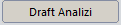 düğmesine tıklanır. Parça üzerinde renkler oluşur.
düğmesine tıklanır. Parça üzerinde renkler oluşur.
> Yeşil renkli yüzeyler: Pozitif açılı yüzeyleri ifade eder ve dişi çekirdekte kalacak yüzeylerdir.
> Kırmızı renkli yüzeyler: Negatif açılı yüzeyleri ifade eder ve erkek çekirdekte kalacak yüzeylerdir.
> Sarı renkli yüzeyler: Üzerinde herhangi bir çıkma açısı olmayan yüzeyleri ifade eder. Bu yüzeyler hatalı yüzeylerdir, parçanın kalıptan çıkması aşamasında problem yaşanmasına neden olabilirler.
> Mavi renkli yüzeyler: Kararsız yüzeyleri ifade eder.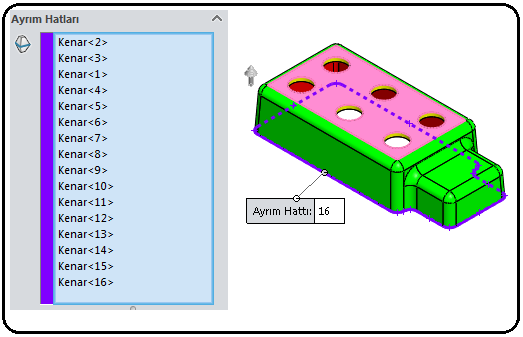
Şekil 2:Ayrım Hattı çizgileri ♦ Draft Analizi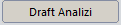 düğmesine basıldıktan sonra program kalıp ayırma çizgisini mor renkli olarak otomatik bir şekilde oluşturacaktır. Bu ayırma çizgisi otomatik oluşmuyorsa ayırma çizgisi kenarlar sırayla tıklanarak oluşturulur (Şekil 2). Seçilen kenarlar Ayrım Hatları bölümündeki boşlukta görüntülenir.
düğmesine basıldıktan sonra program kalıp ayırma çizgisini mor renkli olarak otomatik bir şekilde oluşturacaktır. Bu ayırma çizgisi otomatik oluşmuyorsa ayırma çizgisi kenarlar sırayla tıklanarak oluşturulur (Şekil 2). Seçilen kenarlar Ayrım Hatları bölümündeki boşlukta görüntülenir.
♦ Tamam (OK) düğmesine tıklanarak ayrım çizgisi oluşturma işlemi bitirilir. Unsur Tasarım Ağacı’ nda
düğmesine tıklanarak ayrım çizgisi oluşturma işlemi bitirilir. Unsur Tasarım Ağacı’ nda  adıyla eklendiği görülür (Şekil 3). Ayrım Hattı 2 yazısındaki 2 sayısının bir önemi yoktur. Bu işlem için 2 defa denendiğini gösterir.
adıyla eklendiği görülür (Şekil 3). Ayrım Hattı 2 yazısındaki 2 sayısının bir önemi yoktur. Bu işlem için 2 defa denendiğini gösterir. 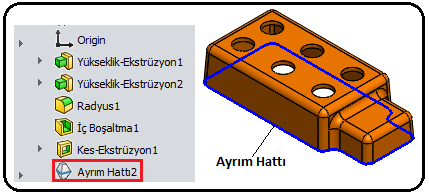
Şekil 3:”Unsur Tasarım Ağacı” ve “Ayrım Hattı)” 2. BOŞLUKLARI KAPAT (Shut-Off)
Boşlukları Kapat komutuyla parça üzerinde bulunan delik boşlukları görülerek otomatik olarak yüzeylerle örülür. Bu boşlukların sınırlarını kendimiz el ile tıklayarak da seçebiliriz. Bu işlem sonucunda boşluklara program tarafından maça yerleştirilecektir.
Boşlukları kapatmak için aşağıdaki işlem sırası takip edilir:
1. Kalıp Araçları araç çubuğu üzerindeki Boşlukları Kapat komut düğmesine tıklanarak çalıştırılır. Boşluğu Kapat isminde özellik yöneticisi ekrana yerleşir (Şekil 4). Boşluklar otomatik seçilir ve bir ön izleme meydana gelir (Şekil 5). Kenarlar bölümündeki boşlukta kenar isimleri görüntülenir.
komut düğmesine tıklanarak çalıştırılır. Boşluğu Kapat isminde özellik yöneticisi ekrana yerleşir (Şekil 4). Boşluklar otomatik seçilir ve bir ön izleme meydana gelir (Şekil 5). Kenarlar bölümündeki boşlukta kenar isimleri görüntülenir. 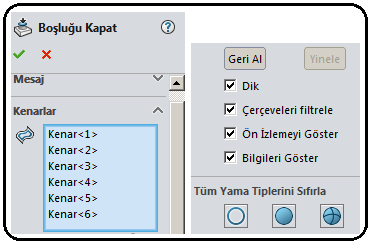
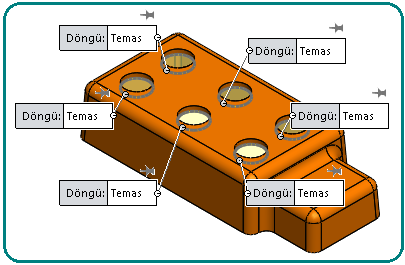
Şekil 4:Özellik yöneticisi Şekil 5:Ön izleme 2. Tüm Yama Tiplerini Sıfırla bölümünden yama tipleri seçilir. Burada Tüm Temas seçeneği seçilmiştir.
seçeneği seçilmiştir.
3. Tamam (OK) düğmesine tıklanarak delik boşluklarını kapatma işlemi tamamlanır. Unsur Tasarım Ağacı’ ağacında
düğmesine tıklanarak delik boşluklarını kapatma işlemi tamamlanır. Unsur Tasarım Ağacı’ ağacında 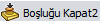 adı ile kapatılan yüzeylerin eklendiği ayrıca parça üzerinde de oluştuğu görülecektir (Şekil 6).
adı ile kapatılan yüzeylerin eklendiği ayrıca parça üzerinde de oluştuğu görülecektir (Şekil 6). 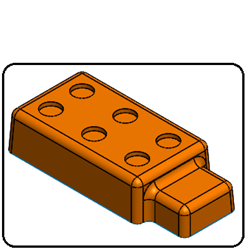

Şekil 6:Kapatılmış delik boşlukları Şekil 7:Özellik yöneticisi 3.AYRIM YÜZEYLERİ (Parting Surfaces)
Ayrım Yüzeyleri komutuyla kalıp ayırma çizgilerine göre kalıp ayırma yüzeyleri oluşturulur. Bu yüzeye aynı zamanda kalıp açılma yüzeyi de denir. Bu yüzey parçanın şekline göre düz veya eğrisel olabilir. Komut çalıştırıldığında program kalıp ayırma çizgisini görecek ve ona göre bir ayırma yüzeyini belirlediğimiz parametrelere göre oluşturacaktır.
komutuyla kalıp ayırma çizgilerine göre kalıp ayırma yüzeyleri oluşturulur. Bu yüzeye aynı zamanda kalıp açılma yüzeyi de denir. Bu yüzey parçanın şekline göre düz veya eğrisel olabilir. Komut çalıştırıldığında program kalıp ayırma çizgisini görecek ve ona göre bir ayırma yüzeyini belirlediğimiz parametrelere göre oluşturacaktır.
Ayırma Yüzeyleri oluşturmak için aşağıdaki işlem sırası uygulanır:
1. Kalıp Araçları araç çubuğu üzerindeki Ayrım Yüzeyleri komut düğmesine tıklanarak çalıştırılır. Aynı isimde özellik yöneticisi ekranın sol tarafına yerleşir (Şekil 7).
komut düğmesine tıklanarak çalıştırılır. Aynı isimde özellik yöneticisi ekranın sol tarafına yerleşir (Şekil 7).
2. Kalıp Parametreleri bölümünde;
♦ Yüzeye teğet (Tangent to surface) ile kalıp açılma yüzeyine paralel ayırma yüzeyi oluşturur. Burada bu seçenek tercih edilmiştir.
♦ Yüzeye dik (Normal to surface) ile kalıp açılma yüzeyine dik ayırma yüzeyi oluşturur.
♦ Çekmeye dik (Perpendicular to pull) ile de çekme yönüne dik ayırma yüzeyleri oluşturur.
3. Ayrım Hattı bölümündeki boşluğa tıklanır ve parça üzerindeki ayrım hattı çizgisi seçilir. Bu çizgi otomatik de seçilebilir.
4. Ayrım Yüzeyi bölümünde:
♦ Yönü Ters Çevir düğmesine tıklanırsa ayırma yüzeyinin yönü değiştirilir.
düğmesine tıklanırsa ayırma yüzeyinin yönü değiştirilir.
♦ Uzaklık kısmına ayrım yüzeyinin genişlik değeri girilir. Bu değer denenerek bulunur. Ön izleme meydana gelir (Şekil 8).
kısmına ayrım yüzeyinin genişlik değeri girilir. Bu değer denenerek bulunur. Ön izleme meydana gelir (Şekil 8). 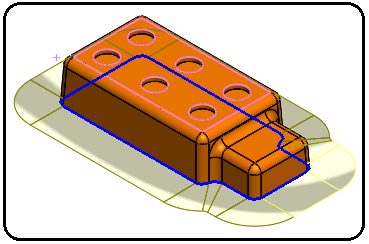
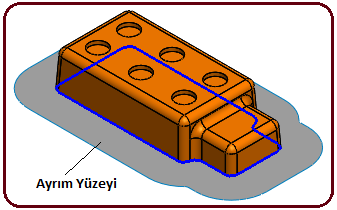
Şekil 8:”Ayrım Yüzeyi” önizlemesi Şekil 9:Kalıp ayırma yüzeyi 5.Düzleştirme bölümünde:
♦ Keskin seçeneği seçilirse bitişik yüzeyler keskin köşeyle birleştirilir. Bu uygulamada bu seçenek tercih edilmiştir.
seçeneği seçilirse bitişik yüzeyler keskin köşeyle birleştirilir. Bu uygulamada bu seçenek tercih edilmiştir.
♦ Düz seçeneği seçilirse bitişik yüzeyler arasında daha düz bir yüzey oluşturur. Uzaklık
seçeneği seçilirse bitişik yüzeyler arasında daha düz bir yüzey oluşturur. Uzaklık 
 kısmı aktif olur. Bu seçenek her parça için uygun olmayabilir.
kısmı aktif olur. Bu seçenek her parça için uygun olmayabilir.
6. Seçenekler bölümünde:
♦ Tüm yüzeyleri dik (Knit all surfaces) onay kutusu işaretlenirse ayırma yüzeyi oluşturulurken bitişik tüm yüzeyler dikilir.
♦Ön izlemeyi göster (Show preview) onay kutusu işaretlenirse oluşturulacak ayırma yüzeyinin ön izlemesi görüntülenir.
♦ Optimize et onay kutusu temizlendiğinde, bazı eğri yüzeyler oluşabilir. Bu yüzeylere şekil vermek zordur. Seçildiğinde, eğri yüzlerin oluşturulması engellenir.
7.Tamam (OK) düğmesine tıklanarak ayırma yüzeyi oluşturulur (Şekil 9).
düğmesine tıklanarak ayırma yüzeyi oluşturulur (Şekil 9).
4. KALIP ÇEKİRDEKLERİN OLUŞTURTURULMASI (Tooling Split)
Erkek ve Dişiyi Oluştur komutuyla kalıbın erkek ve dişi çekirdeği oluşturulur. Komutu kullanmadan önce kalıbın ayırma yüzeyi üzerine kalıp kütüğünü oluşturacak bir dikdörtgen veya geometriye uygun kapalı eğri çizilmesi gerekir. Burada dikkat edilecek nokta, çizilecek kapalı eğrinin kalıp ayırma yüzeyini aşmaması gerekir.
komutuyla kalıbın erkek ve dişi çekirdeği oluşturulur. Komutu kullanmadan önce kalıbın ayırma yüzeyi üzerine kalıp kütüğünü oluşturacak bir dikdörtgen veya geometriye uygun kapalı eğri çizilmesi gerekir. Burada dikkat edilecek nokta, çizilecek kapalı eğrinin kalıp ayırma yüzeyini aşmaması gerekir.
Kalıp çekirdeklerini oluşturmak için aşağıdaki işlem sırası uygulanır:
1. Kalıp ayırma yüzeyi seçilir ve Buna Dik (Normal To) düğmesine tıklanarak ekrana paralel hale getirilir.
düğmesine tıklanarak ekrana paralel hale getirilir.
2. Kalıp çekirdekleri için Çizgi (Line) komutuyla ayırma yüzeyi üzerine bir kapalı şekil çizilir. Ölçülendirme komutuyla ölçülendirilir (Şekil 10) ve Yeniden Oluştur (Rebuild) komut düğmesine tıklanır.
komut düğmesine tıklanır.
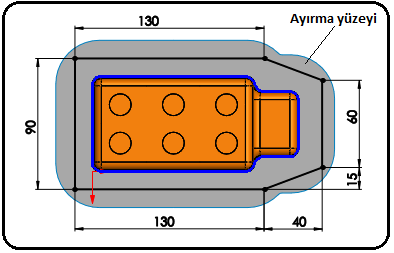
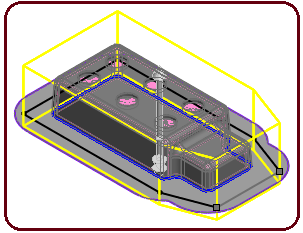
Şekil 10:Kapalı şekil Şekil 11:Ön izleme 3. İzometrik düğmesine tıklanır. Erkek ve Dişiyi Oluştur
düğmesine tıklanır. Erkek ve Dişiyi Oluştur  komutu çalıştırılır ve kapalı şekil seçilir. Bir ön izleme meydana gelir (Şekil 11).
komutu çalıştırılır ve kapalı şekil seçilir. Bir ön izleme meydana gelir (Şekil 11).
4. Ekranın sol tarafına Erkek ve Dişiyi oluştur özellik yöneticisi yerleşir (Şekil 12) ve aşağıdaki düzenlemeler yapılır:
♦ Blok Boyutu bölümünde erkek ve dişi çekirdek plakalarının kalınlıkları belirlenir. Burada verilen kalınlık değerlerinin parçayı içerisine alacak kadar olmasına dikkat edilmelidir. Aksi halde program hata mesajı verecek ve işlemi tamamlamayacaktır.
> Yön 1’ de Derinlik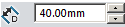 kısmına üst çekirdeğin kalınlık değeri girilir.
kısmına üst çekirdeğin kalınlık değeri girilir.
> Yön 2’ de Derinlik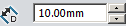 kısmına alt çekirdeğin kalınlık değeri girilir. Bu ölçülerin ne kadar olacağı kalıpçılık mesleğiyle ilgili teknik bilgilerdir. En iyisini kalıpçılık yapanlar bilir.
kısmına alt çekirdeğin kalınlık değeri girilir. Bu ölçülerin ne kadar olacağı kalıpçılık mesleğiyle ilgili teknik bilgilerdir. En iyisini kalıpçılık yapanlar bilir. 
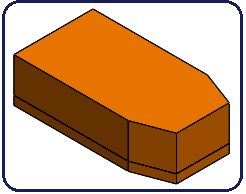
Şekil 12:Özellik yöneticisi Şekil 13:Kalıp çekirdekleri ♦ Maça erkek çekirdeği ifade eder.
♦ Boşluk oluşturulacak dişi çekirdeği ifade eder.
♦ Ayrım Yüzü ise kalıbı oluşturulacak parçanın çekirdeğini ifade eder.
♦ Tamam (OK) düğmesine (buton) tıklanarak kalıp çekirdekleri oluşturulur.
düğmesine (buton) tıklanarak kalıp çekirdekleri oluşturulur.
5. Ayrım Hattı ve Ayrım Yüzeyi üzerine sağ tıklanır ve Gizle (Hide) komutu seçilerek her iki unsur gizlenir. Aynı işlem Unsur Tasarım Ağacı’ ndan da yapılır. Şekil 13’ de oluşturulmuş kalıp çekirdekleri görülmektedir.
komutu seçilerek her iki unsur gizlenir. Aynı işlem Unsur Tasarım Ağacı’ ndan da yapılır. Şekil 13’ de oluşturulmuş kalıp çekirdekleri görülmektedir.

İki veya daha fazla parçalı kalıp çekirdeklerinin birbirlerinden ayrıldığı çizgidir. Bu çizgiye aynı zamanda kalıp açılım çizgisi de denir. Bu çizgi genellikle eğimin başladığı yerde veya Ayrım Çizgisi
 komutuyla oluşturulmuş çizgiler üzerinde oluşur. Kalıp çekirdekleri iki açının kesiştiği yerden açılır.
komutuyla oluşturulmuş çizgiler üzerinde oluşur. Kalıp çekirdekleri iki açının kesiştiği yerden açılır.Ayrım çizgisi oluşturmak için aşağıdaki işlem sırası takip edilir:
1. Kalıp Araçları araç çubuğu üzerindeki Ayrım Çizgileri
 komut düğmesine tıklanarak çalıştırılır.
komut düğmesine tıklanarak çalıştırılır.2. Komut çalıştırıldıktan sonra Ayrım Hattı isminde özellik yöneticisi görüntülenir (Şekil 1) ve aşağıdaki düzenlemeler yapılır:

Şekil 1:”Ayrım Hattı” özellik yöneticisi ♦Yönü Ters Çevir
 düğmesine tıklanırsa kalıbın çıkma yönü değiştirilir. Bu uygulamamızda üst kalıp çekirdeği okun yönünde yukarı tarafa çekilecektir.
düğmesine tıklanırsa kalıbın çıkma yönü değiştirilir. Bu uygulamamızda üst kalıp çekirdeği okun yönünde yukarı tarafa çekilecektir.♦ Çekme Yönü
 kısmına tıklanır ve kalıbın çalışma yönüne uygun olarak parça üzerinde dik bir kenar veya düz bir yüzey seçilir. Eğer dik bir kenar veya düz bir yüzey yok ise bir çizim düzlemi de seçilebilir. Burada gerekseydi üst düzlem seçilecekti.
kısmına tıklanır ve kalıbın çalışma yönüne uygun olarak parça üzerinde dik bir kenar veya düz bir yüzey seçilir. Eğer dik bir kenar veya düz bir yüzey yok ise bir çizim düzlemi de seçilebilir. Burada gerekseydi üst düzlem seçilecekti.♦ Draft Açısı
 kısmına eğim açısı değeri yazılır. Bu açıya göre analiz yapılır. Bu açı parçaya verilen eğim açısından büyük olmamalıdır.
kısmına eğim açısı değeri yazılır. Bu açıya göre analiz yapılır. Bu açı parçaya verilen eğim açısından büyük olmamalıdır.♦ Draft Analizi
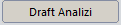 düğmesine tıklanır. Parça üzerinde renkler oluşur.
düğmesine tıklanır. Parça üzerinde renkler oluşur.> Yeşil renkli yüzeyler: Pozitif açılı yüzeyleri ifade eder ve dişi çekirdekte kalacak yüzeylerdir.
> Kırmızı renkli yüzeyler: Negatif açılı yüzeyleri ifade eder ve erkek çekirdekte kalacak yüzeylerdir.
> Sarı renkli yüzeyler: Üzerinde herhangi bir çıkma açısı olmayan yüzeyleri ifade eder. Bu yüzeyler hatalı yüzeylerdir, parçanın kalıptan çıkması aşamasında problem yaşanmasına neden olabilirler.
> Mavi renkli yüzeyler: Kararsız yüzeyleri ifade eder.
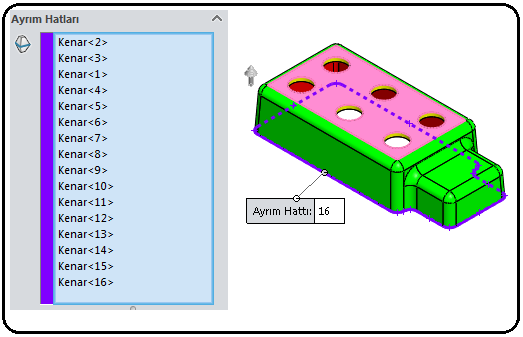
Şekil 2:Ayrım Hattı çizgileri ♦ Draft Analizi
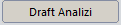 düğmesine basıldıktan sonra program kalıp ayırma çizgisini mor renkli olarak otomatik bir şekilde oluşturacaktır. Bu ayırma çizgisi otomatik oluşmuyorsa ayırma çizgisi kenarlar sırayla tıklanarak oluşturulur (Şekil 2). Seçilen kenarlar Ayrım Hatları bölümündeki boşlukta görüntülenir.
düğmesine basıldıktan sonra program kalıp ayırma çizgisini mor renkli olarak otomatik bir şekilde oluşturacaktır. Bu ayırma çizgisi otomatik oluşmuyorsa ayırma çizgisi kenarlar sırayla tıklanarak oluşturulur (Şekil 2). Seçilen kenarlar Ayrım Hatları bölümündeki boşlukta görüntülenir.♦ Tamam (OK)
 düğmesine tıklanarak ayrım çizgisi oluşturma işlemi bitirilir. Unsur Tasarım Ağacı’ nda
düğmesine tıklanarak ayrım çizgisi oluşturma işlemi bitirilir. Unsur Tasarım Ağacı’ nda  adıyla eklendiği görülür (Şekil 3). Ayrım Hattı 2 yazısındaki 2 sayısının bir önemi yoktur. Bu işlem için 2 defa denendiğini gösterir.
adıyla eklendiği görülür (Şekil 3). Ayrım Hattı 2 yazısındaki 2 sayısının bir önemi yoktur. Bu işlem için 2 defa denendiğini gösterir. 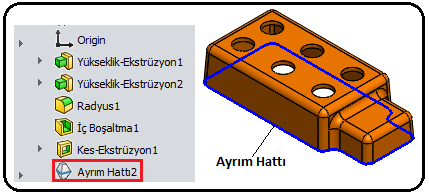
Şekil 3:”Unsur Tasarım Ağacı” ve “Ayrım Hattı)” 2. BOŞLUKLARI KAPAT (Shut-Off)

Boşlukları Kapat komutuyla parça üzerinde bulunan delik boşlukları görülerek otomatik olarak yüzeylerle örülür. Bu boşlukların sınırlarını kendimiz el ile tıklayarak da seçebiliriz. Bu işlem sonucunda boşluklara program tarafından maça yerleştirilecektir.
Boşlukları kapatmak için aşağıdaki işlem sırası takip edilir:
1. Kalıp Araçları araç çubuğu üzerindeki Boşlukları Kapat
 komut düğmesine tıklanarak çalıştırılır. Boşluğu Kapat isminde özellik yöneticisi ekrana yerleşir (Şekil 4). Boşluklar otomatik seçilir ve bir ön izleme meydana gelir (Şekil 5). Kenarlar bölümündeki boşlukta kenar isimleri görüntülenir.
komut düğmesine tıklanarak çalıştırılır. Boşluğu Kapat isminde özellik yöneticisi ekrana yerleşir (Şekil 4). Boşluklar otomatik seçilir ve bir ön izleme meydana gelir (Şekil 5). Kenarlar bölümündeki boşlukta kenar isimleri görüntülenir. 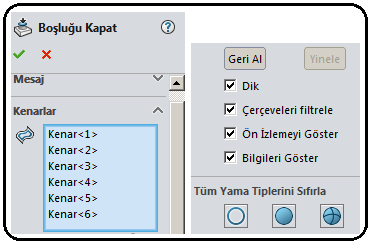
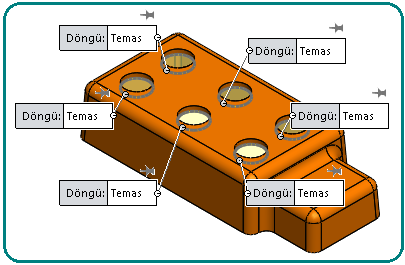
Şekil 4:Özellik yöneticisi Şekil 5:Ön izleme 2. Tüm Yama Tiplerini Sıfırla bölümünden yama tipleri seçilir. Burada Tüm Temas
 seçeneği seçilmiştir.
seçeneği seçilmiştir.3. Tamam (OK)
 düğmesine tıklanarak delik boşluklarını kapatma işlemi tamamlanır. Unsur Tasarım Ağacı’ ağacında
düğmesine tıklanarak delik boşluklarını kapatma işlemi tamamlanır. Unsur Tasarım Ağacı’ ağacında 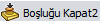 adı ile kapatılan yüzeylerin eklendiği ayrıca parça üzerinde de oluştuğu görülecektir (Şekil 6).
adı ile kapatılan yüzeylerin eklendiği ayrıca parça üzerinde de oluştuğu görülecektir (Şekil 6). 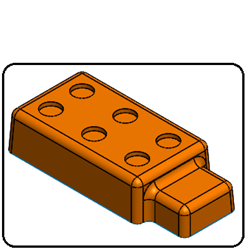

Şekil 6:Kapatılmış delik boşlukları Şekil 7:Özellik yöneticisi 3.AYRIM YÜZEYLERİ (Parting Surfaces)

Ayrım Yüzeyleri
 komutuyla kalıp ayırma çizgilerine göre kalıp ayırma yüzeyleri oluşturulur. Bu yüzeye aynı zamanda kalıp açılma yüzeyi de denir. Bu yüzey parçanın şekline göre düz veya eğrisel olabilir. Komut çalıştırıldığında program kalıp ayırma çizgisini görecek ve ona göre bir ayırma yüzeyini belirlediğimiz parametrelere göre oluşturacaktır.
komutuyla kalıp ayırma çizgilerine göre kalıp ayırma yüzeyleri oluşturulur. Bu yüzeye aynı zamanda kalıp açılma yüzeyi de denir. Bu yüzey parçanın şekline göre düz veya eğrisel olabilir. Komut çalıştırıldığında program kalıp ayırma çizgisini görecek ve ona göre bir ayırma yüzeyini belirlediğimiz parametrelere göre oluşturacaktır.Ayırma Yüzeyleri oluşturmak için aşağıdaki işlem sırası uygulanır:
1. Kalıp Araçları araç çubuğu üzerindeki Ayrım Yüzeyleri
 komut düğmesine tıklanarak çalıştırılır. Aynı isimde özellik yöneticisi ekranın sol tarafına yerleşir (Şekil 7).
komut düğmesine tıklanarak çalıştırılır. Aynı isimde özellik yöneticisi ekranın sol tarafına yerleşir (Şekil 7).2. Kalıp Parametreleri bölümünde;
♦ Yüzeye teğet (Tangent to surface) ile kalıp açılma yüzeyine paralel ayırma yüzeyi oluşturur. Burada bu seçenek tercih edilmiştir.
♦ Yüzeye dik (Normal to surface) ile kalıp açılma yüzeyine dik ayırma yüzeyi oluşturur.
♦ Çekmeye dik (Perpendicular to pull) ile de çekme yönüne dik ayırma yüzeyleri oluşturur.
3. Ayrım Hattı bölümündeki boşluğa tıklanır ve parça üzerindeki ayrım hattı çizgisi seçilir. Bu çizgi otomatik de seçilebilir.
4. Ayrım Yüzeyi bölümünde:
♦ Yönü Ters Çevir
 düğmesine tıklanırsa ayırma yüzeyinin yönü değiştirilir.
düğmesine tıklanırsa ayırma yüzeyinin yönü değiştirilir.♦ Uzaklık
 kısmına ayrım yüzeyinin genişlik değeri girilir. Bu değer denenerek bulunur. Ön izleme meydana gelir (Şekil 8).
kısmına ayrım yüzeyinin genişlik değeri girilir. Bu değer denenerek bulunur. Ön izleme meydana gelir (Şekil 8). 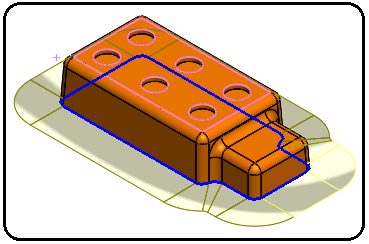
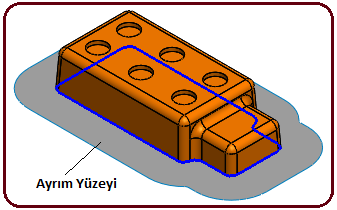
Şekil 8:”Ayrım Yüzeyi” önizlemesi Şekil 9:Kalıp ayırma yüzeyi 5.Düzleştirme bölümünde:
♦ Keskin
 seçeneği seçilirse bitişik yüzeyler keskin köşeyle birleştirilir. Bu uygulamada bu seçenek tercih edilmiştir.
seçeneği seçilirse bitişik yüzeyler keskin köşeyle birleştirilir. Bu uygulamada bu seçenek tercih edilmiştir.♦ Düz
 seçeneği seçilirse bitişik yüzeyler arasında daha düz bir yüzey oluşturur. Uzaklık
seçeneği seçilirse bitişik yüzeyler arasında daha düz bir yüzey oluşturur. Uzaklık 
 kısmı aktif olur. Bu seçenek her parça için uygun olmayabilir.
kısmı aktif olur. Bu seçenek her parça için uygun olmayabilir.6. Seçenekler bölümünde:
♦ Tüm yüzeyleri dik (Knit all surfaces) onay kutusu işaretlenirse ayırma yüzeyi oluşturulurken bitişik tüm yüzeyler dikilir.
♦Ön izlemeyi göster (Show preview) onay kutusu işaretlenirse oluşturulacak ayırma yüzeyinin ön izlemesi görüntülenir.
♦ Optimize et onay kutusu temizlendiğinde, bazı eğri yüzeyler oluşabilir. Bu yüzeylere şekil vermek zordur. Seçildiğinde, eğri yüzlerin oluşturulması engellenir.
7.Tamam (OK)
 düğmesine tıklanarak ayırma yüzeyi oluşturulur (Şekil 9).
düğmesine tıklanarak ayırma yüzeyi oluşturulur (Şekil 9). 4. KALIP ÇEKİRDEKLERİN OLUŞTURTURULMASI (Tooling Split)

Erkek ve Dişiyi Oluştur
 komutuyla kalıbın erkek ve dişi çekirdeği oluşturulur. Komutu kullanmadan önce kalıbın ayırma yüzeyi üzerine kalıp kütüğünü oluşturacak bir dikdörtgen veya geometriye uygun kapalı eğri çizilmesi gerekir. Burada dikkat edilecek nokta, çizilecek kapalı eğrinin kalıp ayırma yüzeyini aşmaması gerekir.
komutuyla kalıbın erkek ve dişi çekirdeği oluşturulur. Komutu kullanmadan önce kalıbın ayırma yüzeyi üzerine kalıp kütüğünü oluşturacak bir dikdörtgen veya geometriye uygun kapalı eğri çizilmesi gerekir. Burada dikkat edilecek nokta, çizilecek kapalı eğrinin kalıp ayırma yüzeyini aşmaması gerekir.Kalıp çekirdeklerini oluşturmak için aşağıdaki işlem sırası uygulanır:
1. Kalıp ayırma yüzeyi seçilir ve Buna Dik (Normal To)
 düğmesine tıklanarak ekrana paralel hale getirilir.
düğmesine tıklanarak ekrana paralel hale getirilir.2. Kalıp çekirdekleri için Çizgi (Line) komutuyla ayırma yüzeyi üzerine bir kapalı şekil çizilir. Ölçülendirme komutuyla ölçülendirilir (Şekil 10) ve Yeniden Oluştur (Rebuild)
 komut düğmesine tıklanır.
komut düğmesine tıklanır.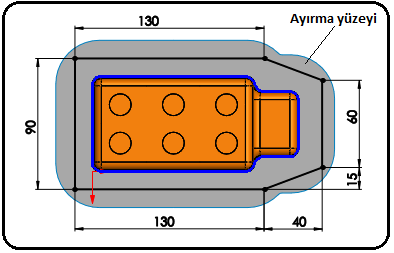
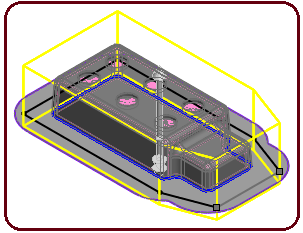
Şekil 10:Kapalı şekil Şekil 11:Ön izleme 3. İzometrik
 düğmesine tıklanır. Erkek ve Dişiyi Oluştur
düğmesine tıklanır. Erkek ve Dişiyi Oluştur  komutu çalıştırılır ve kapalı şekil seçilir. Bir ön izleme meydana gelir (Şekil 11).
komutu çalıştırılır ve kapalı şekil seçilir. Bir ön izleme meydana gelir (Şekil 11).4. Ekranın sol tarafına Erkek ve Dişiyi oluştur özellik yöneticisi yerleşir (Şekil 12) ve aşağıdaki düzenlemeler yapılır:
♦ Blok Boyutu bölümünde erkek ve dişi çekirdek plakalarının kalınlıkları belirlenir. Burada verilen kalınlık değerlerinin parçayı içerisine alacak kadar olmasına dikkat edilmelidir. Aksi halde program hata mesajı verecek ve işlemi tamamlamayacaktır.
> Yön 1’ de Derinlik
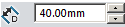 kısmına üst çekirdeğin kalınlık değeri girilir.
kısmına üst çekirdeğin kalınlık değeri girilir.> Yön 2’ de Derinlik
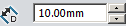 kısmına alt çekirdeğin kalınlık değeri girilir. Bu ölçülerin ne kadar olacağı kalıpçılık mesleğiyle ilgili teknik bilgilerdir. En iyisini kalıpçılık yapanlar bilir.
kısmına alt çekirdeğin kalınlık değeri girilir. Bu ölçülerin ne kadar olacağı kalıpçılık mesleğiyle ilgili teknik bilgilerdir. En iyisini kalıpçılık yapanlar bilir. 
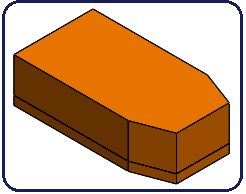
Şekil 12:Özellik yöneticisi Şekil 13:Kalıp çekirdekleri ♦ Maça erkek çekirdeği ifade eder.
♦ Boşluk oluşturulacak dişi çekirdeği ifade eder.
♦ Ayrım Yüzü ise kalıbı oluşturulacak parçanın çekirdeğini ifade eder.
♦ Tamam (OK)
 düğmesine (buton) tıklanarak kalıp çekirdekleri oluşturulur.
düğmesine (buton) tıklanarak kalıp çekirdekleri oluşturulur.5. Ayrım Hattı ve Ayrım Yüzeyi üzerine sağ tıklanır ve Gizle (Hide)
 komutu seçilerek her iki unsur gizlenir. Aynı işlem Unsur Tasarım Ağacı’ ndan da yapılır. Şekil 13’ de oluşturulmuş kalıp çekirdekleri görülmektedir.
komutu seçilerek her iki unsur gizlenir. Aynı işlem Unsur Tasarım Ağacı’ ndan da yapılır. Şekil 13’ de oluşturulmuş kalıp çekirdekleri görülmektedir.


